Como corrigir o erro Tocar para Tentar Novamente na lente do Snapchat
Como corrigir o erro "Tocar para Tentar Novamente" na lente do Snapchat
Se o seu iPhone continua desconectando você do iMessage, provavelmente você já conhece o erro "iMessage Desconectado" . Ou talvez seja a primeira vez que você o vê. Possíveis motivos para o erro "Desconectado" incluem configurações incorretas, problemas de Wi-Fi, interrupções no servidor do iMessage ou até mesmo problemas com sua conexão de dados móveis ou SIM.
Não importa o motivo do erro do iMessage, não se preocupe! Temos quase duas dúzias de soluções para quando o iMessage parar de funcionar, para que você possa voltar a enviar mensagens.
Existem vários motivos possíveis para o iMessage ser desconectado, portanto, também há muitas opções de solução de problemas. Reunimos aqui as melhores soluções para que você possa resolver esse erro rapidamente.
A primeira coisa a tentar é reiniciar o iPhone. Reiniciar pode corrigir muitas coisas, desde bugs em aplicativos até problemas de conectividade, que podem ser a causa do erro "iMessage desconectado".
A reinicialização não apagará nada e só fará bem ao seu telefone, então experimente antes de prosseguirmos com esses passos mais complicados!
Um possível motivo para o iMessage não estar funcionando é estar desativado. Siga estes passos para confirmar se o iMessage está realmente ativado:
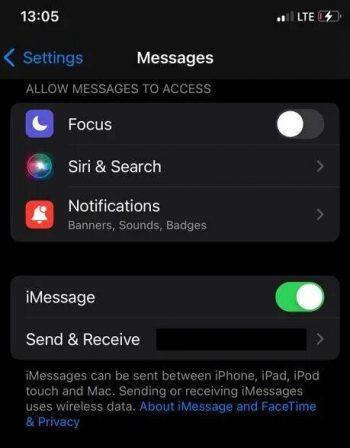
Se o iMessage já estiver ativado, uma maneira rápida de corrigir o erro "iMessage desconectado" é desativar e ativar o serviço. É como uma reinicialização suave que leva apenas alguns segundos. É fácil de fazer:
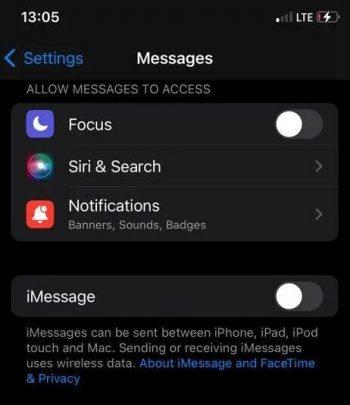
Você pode estar recebendo o erro "iMessage desconectado" se sua conexão com a internet estiver ruim. Se você estiver perto de uma rede Wi-Fi confiável que funcione para outras tarefas relacionadas à internet, certifique-se de estar conectado a ela. Se o seu roteador estiver transmitindo em uma frequência de 5 GHz, considere alterá-la para 2,4 GHz, o que pode ajudar a lidar com a interferência.
Veja como confirmar se o Wi-Fi está habilitado:
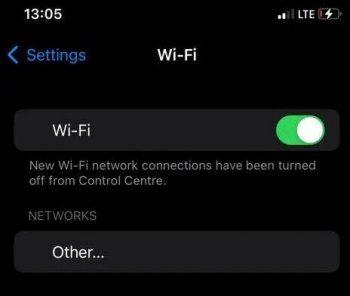
Às vezes, redefinir as configurações de rede corrige problemas de conectividade inexplicáveis. Seguir estas etapas redefinirá as redes Wi-Fi e as conexões Bluetooth salvas do seu telefone para os padrões de fábrica. Anote as credenciais da sua rede Wi-Fi com antecedência para facilitar a configuração posterior.
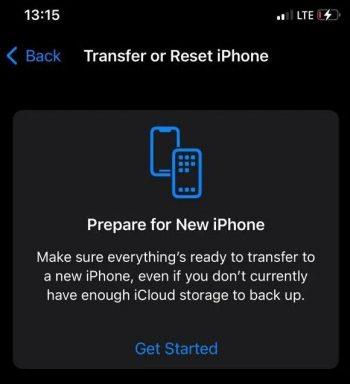
A conexão de internet ruim da sua rede celular pode ser a causa. Verifique se você tem dados móveis ativos e se a sua operadora está online verificando a intensidade do sinal na barra de sinal. Se você estiver em uma área rural ou se houver condições climáticas adversas, é mais provável que não tenha sinal .
Se você tiver problemas com sua conexão de dados móveis, mas sua operadora estiver ativa em outros iPhones próximos, tente remover e reinserir seu cartão SIM (se tiver um). Verifique também se há danos e alinhamento incorreto.
Vale ressaltar que muitos iPhones não possuem um cartão SIM físico. Se o seu telefone for mais antigo ou você mora em uma região que ainda oferece esse tipo de produto, esta pode ser uma boa dica. Para a maioria dos usuários de iPhone, no entanto, isso não se aplica.
O erro "iMessage desconectado" pode estar relacionado à sua conta/ID Apple. Sua conta Apple dá acesso a tudo da Apple, incluindo o iMessage. Verifique se sua conta está correta, especialmente se você estiver tendo problemas com outros serviços da Apple.
Outra causa pode ser sua senha, caso alguém esteja tentando hackear sua conta. Nesse caso, altere a senha da sua conta Apple:
Se um hacker estiver tentando acessar sua conta ou se você estiver enfrentando o erro "Conta da Apple e número de telefone agora estão sendo usados para o iMessage " e ele estiver desconectando você, habilitar a autenticação de dois fatores pode evitá-lo.
A Apple tem uma página de Status do Sistema que mostra o status atual de seus serviços. Se o servidor estiver inativo, isso pode causar o erro "iMessage desconectado". Nesse caso, não há nada que você possa fazer para corrigir; basta esperar que a Apple resolva o problema.
Para verificar, abra o Status do Sistema Apple e confirme se o iMessage está disponível com um ponto verde . Ele fica vermelho se o iMessage não estiver disponível.
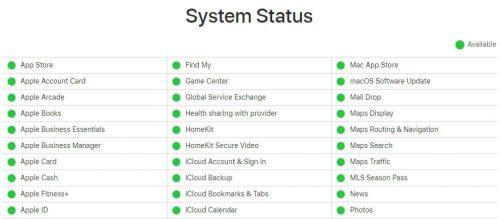
É essencial atualizar o iOS para a versão mais recente. Além de proteger você contra as ameaças cibernéticas mais recentes, as atualizações de software permitem que você experimente novos recursos. Se o iMessage receber uma correção de bug e você não atualizar o iOS para instalá-la, poderá ter problemas para fazer login no iMessage. Atualizar uma versão beta do iOS também pode ser útil para corrigir esse erro.
Veja como verificar e instalar novas atualizações do iOS:
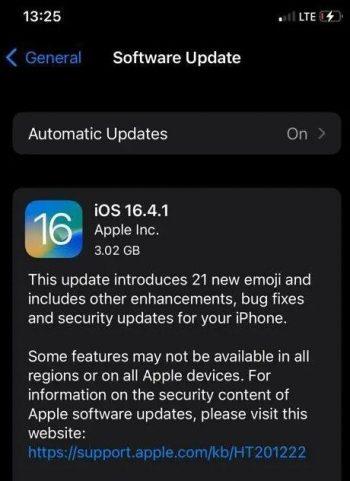
Verifique se a data e a hora do seu sistema estão corretas. Uma discrepância pode gerar erros estranhos, como "iMessage desconectado".
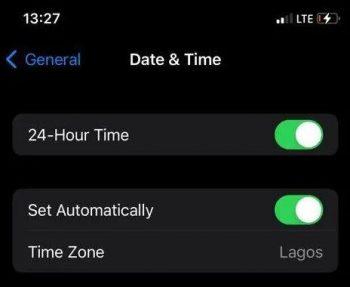
O iMessage não suporta apenas números de telefone, mas também endereços de e-mail. Se você estiver com problemas com o iMessage, passe a usar o serviço com seu número de telefone para ver se isso resolve o problema.
Se você usa uma VPN ou outro software de privacidade no seu iPhone, isso pode estar interferindo na funcionalidade do iMessage. Tente desativar o software e veja se consegue acessar o iMessage novamente.
Se você tiver vários dispositivos Apple e houver um problema com as permissões/funções de login em um deles, isso também poderá afetar outros dispositivos. Isso é especialmente verdadeiro se um dos dispositivos for mais antigo e mais propenso a bugs e problemas.
Como o iCloud é usado para sincronizar vários dispositivos, problemas com essa sincronização podem fazer com que você seja desconectado, para tentar evitar conflitos de login com outro dispositivo.
Às vezes, essa configuração de economia de bateria pode causar mau funcionamento de aplicativos, configurações e outras funcionalidades do dispositivo. Isso seria especialmente verdadeiro se você a ativou recentemente e os problemas com o iMessage começaram.
Se os dados do seu dispositivo estiverem cheios, isso pode interferir na sincronização com os servidores da Apple, o que pode fazer com que você saia do iMessage de tempos em tempos. Tente liberar espaço no seu dispositivo para ver se isso resolve o problema. Você pode excluir aplicativos e arquivos para liberar espaço rapidamente.
Acesse Ajustes > Geral > Armazenamento do iPhone para ver quais apps estão ocupando mais espaço. Aqui, você também pode configurar o recurso "Descarregar Apps Não Utilizados" para economizar bastante espaço.
A Apple lança atualizações de sistema regularmente, geralmente em resposta a vulnerabilidades de segurança ou bugs anteriores. Dito isso, às vezes essas atualizações causam problemas por si só. Se você estiver enfrentando o erro de desconexão do iMessage repentinamente e nenhum dos métodos de solução de problemas anteriores tiver ajudado, tente pesquisar em fóruns ou perguntar a outros usuários do iPhone se eles estão tendo o mesmo problema. Se sim, é provável que a Apple libere uma correção em breve.
Se houver uma mensagem ou tópico antigo corrompido ou travado, isso pode causar o erro de desconexão do iMessage. Você pode tentar excluir a mensagem ou até mesmo o tópico inteiro para ver se o problema se resolve.
Alguns usuários relataram sucesso em entrar em contato com a operadora sobre o erro "iMessage desconectado". Use o site ou o chat para explicar à operadora o que está acontecendo. A empresa pode fornecer um novo SIM, embora algumas já tenham feito o seguinte:
Se você tentou todas essas correções e ainda está se perguntando: "Por que meu iMessage está desconectado?", talvez seja hora de entrar em contato com o Suporte da Apple .
Se você não saiu do iMessage propositalmente, aqui estão três causas possíveis:
Por que meu iPhone está dizendo que o iMessage está desconectado?
Seu iPhone pode indicar que o iMessage foi encerrado se houver um problema com seu ID Apple, conexão com a internet ou uma alteração recente nos ajustes. Isso também pode acontecer após uma atualização de software ou se você tiver encerrado a sessão no iCloud. Para corrigir, acesse Ajustes > Mensagens e tente desativar e ativar o iMessage novamente. Também pode ser necessário iniciar sessão novamente com seu ID Apple.
Por que meu iPhone diz que meu iMessage está desativado?
Esta mensagem aparece se o iMessage tiver sido desativado nas suas configurações. Pode ter sido acidental, devido a uma falha de software ou após uma reinicialização ou atualização. Para reativar, acesse Ajustes > Mensagens e ative o iMessage . Certifique-se de que seu dispositivo tenha uma conexão de internet estável durante a ativação.
Por que meu iPhone está se desconectando do iMessage?
Seu iPhone pode se desconectar do iMessage devido a Wi-Fi ou dados móveis de baixa qualidade, problemas com seu ID Apple ou problemas no servidor da Apple. Às vezes, problemas com o cartão SIM ou bugs de software também podem interferir. Tente reiniciar o iPhone, verificar sua conexão com a internet ou sair e entrar novamente no seu ID Apple em Ajustes > Mensagens > Enviar e Receber .
Por que meu número de telefone não está se conectando ao iMessage?
Se o seu número de telefone não estiver se conectando ao iMessage, pode ser que a ativação não tenha sido concluída corretamente. Isso pode ocorrer devido à inexistência de um plano de SMS ativo, sinal fraco ou um problema com os servidores da Apple. Acesse Ajustes > Mensagens > Enviar e Receber e certifique-se de que seu número de telefone esteja selecionado. Você também pode tentar reiniciar o dispositivo ou redefinir as configurações de rede ( Ajustes > Geral > Transferir ou Redefinir iPhone > Redefinir > Redefinir Ajustes de Rede ).
Como corrigir o erro "Tocar para Tentar Novamente" na lente do Snapchat
Como atualizar o firmware de um rastreador de atividades ou smartwatch
Se você habilitar as notificações para o aplicativo do Twitter, ele o alertará quando alguém mencioná-lo em um tweet, favoritar ou retuitar algo que você tuitou.
O Apple Music é um serviço de música por assinatura que, por ser da Apple, é imposto a você quando você abre o app Música no seu dispositivo iOS.
Como compartilhar uma postagem do Instagram em sua história
Cansado de receber sugestões aleatórias de amigos no Snapchat? Aprenda a desativar a Adição Rápida nas configurações do Snapchat e controlar quem pode adicionar você.
Como usar desafios de lente no Snapchat
Como desativar confirmações de leitura no Skype
Como usar o Google Tradutor offline no seu celular
Usar um iPad como um anotador é inteligente, mas qual aplicativo é o melhor? Estes são os nossos aplicativos favoritos para fazer anotações no iPad.

![Como desativar a tela inicial do Apple Music no aplicativo Música [iOS] Como desativar a tela inicial do Apple Music no aplicativo Música [iOS]](https://tips.webtech360.com/resources8/r252/image-9677-0829094420163.jpg)